「あけおめ!」をLINEで一斉送信!? LINE社員が使うトーク機能が便利すぎる!
ananweb / 2019年12月27日 20時15分
スマホを持つ人なら、必ず使っているといっても過言ではない、無料コミュニケーションアプリ“LINE”。トークや音声通話のほかに、ニュースが読めたり、買い物できたり、さらには転職活動までできることを知っていましたか? 普段、何気なく使っているLINEですが、もっと便利に使えることを知らないアラサー女性は多いよう。そこで、LINEで働くりょかちさんに、基本的な使い方から裏ワザまで紹介してもらいます。これであなたもLINE名人!
写真・大内香織 文・宍戸沙希
【LINE連載】vol.1
「トークの便利機能が知りたい!」

「会社の後輩とのやりとりで、自分では使ったことのないメッセージをもらいました。これなんですか?」アキ/31歳
チャットのようにメッセージのやりとりができる、LINEのトーク機能。
実は知らない間に便利な機能が日々追加されているようですが、使い方をマスターしている人は意外にも少ない!?
そこで、LINEの社員であるりょかちさんに、基本的なメッセージの送り方からリプライ(返信)の方法、さらに年始に知っておくと便利な裏ワザまで教えてもらいます。
■ メッセージを送る
まずは、超基本的なトークの送り方から説明します!
メッセージをくれた相手とのトーク画面を開きます。
一番下の入力欄をタップ。
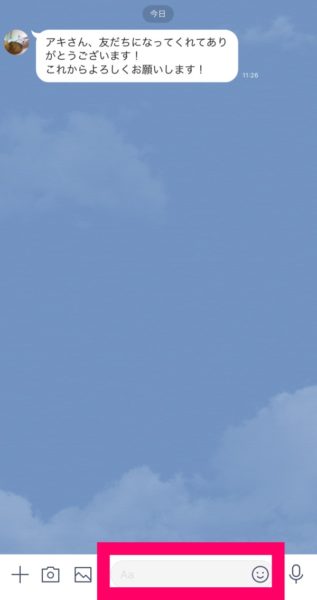
送りたいメッセージを打ち込んで、右端の「送信」ボタンをタップ。

これで、トークしたい相手とのメッセージのやりとりができます。初めてメッセージのやりとりをする人は、『ホーム』画面に『友だち』が表示されているので、その中からトークしたい相手を選んでトーク画面に移動してください。
トークの方法はみなさん、知ってましたよね?
■ リプライ(返信)する
トーク画面上に複数の話題が上がったとき、どのトークについての返信なのかわかりにくい…と思ったことはありませんか? そんな時に便利なのが“リプライ”機能。
アキさんが不思議に思ったのは、この機能なんです。それでは、やり方を説明していきます!
返信したいメッセージを長押しして「リプライ」を選択。
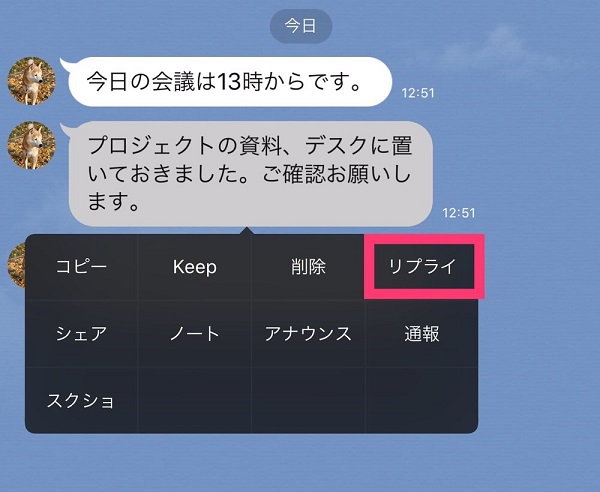
または、返信したいメッセージを右から左にスワイプして、メッセージを打ち込んでも同じようになります。

すると、どのメッセージに対する返信なのか一目瞭然!

グループトークをしているときにも、誰のどのトークに対する返信なのかすぐにわかるのでとっても便利です♪
また、自分のトークやスタンプに対しても「リプライ」機能は使用できますよ。
■ あけおめに便利! りょかちが教える裏ワザ!

今回は、年始に知っておくと超便利な裏ワザを教えちゃいます!
それは「あけましておめでとう!」のメッセージを一斉に送信する方法です。
まず、送信したい相手を1人選んでトーク画面を開き、送りたいメッセージを送信します。
次に、他の人にも送りたいメッセージを長押しし、「シェア」をタップ。
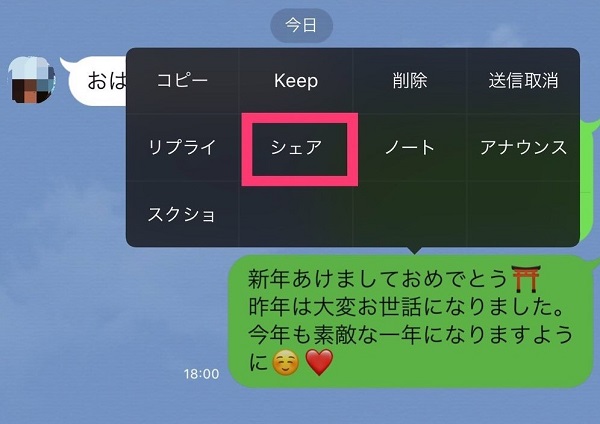
※1件以上送りたいときは、複数のメッセージを選択することも可能。
「送信先を選択」から、送りたい相手を選択(10人まで)し、「共有」をタップ。
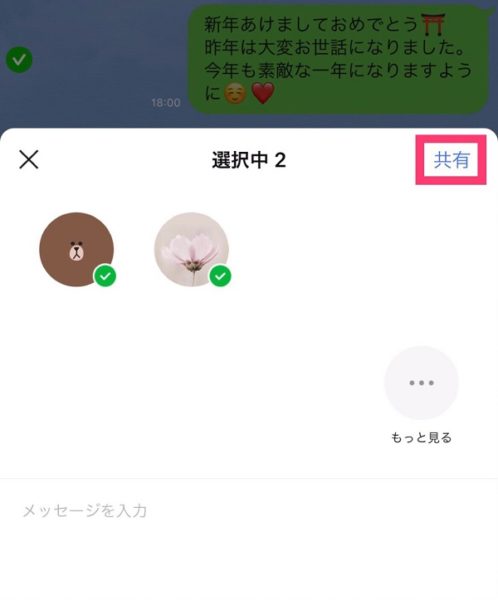
これで一斉送信ができちゃいます! 実はLINEにもメールの一斉送信のような機能があって、それが“シェア”機能なんです。
写真も一斉送信できるので、「あけましておめでとう」のメッセージと一緒に画像を送ることもオススメです。
「あけましておめでとう」のメッセージを複数の人に送るとき、ひとりひとりのトーク画面を開いて、コピペしてメッセージを送る……なんて面倒なことは不要。
年始の挨拶など、いろんな人に同じメッセージを送りたい時に使ってみてくださいね。
■ Information

■ りょかち/ウェブプランナー
1992年生まれ。LINEで働くかたわら、“自撮ラー”としてSNSで注目を浴び、webメディア等でも活躍中。若者とインターネット文化の関係についてなど、多く寄稿している。近著に『インカメ越しのネットの世界』(幻冬舎plus)がある。
■ LINEみんなの使い方ガイド
外部リンク
この記事に関連するニュース
-
榛東村公式LINEアカウント開設!もっと身近に、もっと便利に。
PR TIMES / 2024年11月20日 12時15分
-
kintoneでゼロから始めるノーコード開発 第12回 スペースを使ったコミュニケーション
マイナビニュース / 2024年11月15日 11時0分
-
「iOS 18.1」でかわいいステッカーが並ぶキーボードが眼福。ステッカーを絵文字みたいに使う方法をCheck!
isuta / 2024年11月8日 13時0分
-
Androidにある「AirDrop」的な「Quick Share(クイック共有)」を知っていますか? それぞれ解説します
ITmedia Mobile / 2024年10月28日 16時14分
-
LINEからPayPay残高を送る・受け取る
マイナビニュース / 2024年10月25日 6時0分
ランキング
-
1とんでもない通帳残高に妻、絶句。家族のために生きてきた65歳元会社員が老後破産まっしぐら…遅くに授かった「ひとり娘」溺愛の果て
THE GOLD ONLINE(ゴールドオンライン) / 2024年11月21日 8時45分
-
2紅白「旧ジャニ出演なし」に騒ぐ人の"大きな誤解" 出演しない理由についての報道の多くがピント外れ
東洋経済オンライン / 2024年11月22日 13時30分
-
3ブラック工場勤務なのに総資産1億円! 大台を達成した30代に教えてもらった7つの“節約テク”
週刊女性PRIME / 2024年11月22日 9時0分
-
4ファミマの「発熱・保温インナー」はヒートテックより優秀? コンビニマニアが比較してみた
Fav-Log by ITmedia / 2024年11月21日 19時55分
-
5「合コンも仕事のつもりだった」20代で“年収1,000万”稼ぐ彼氏の苦しすぎる浮気の言い訳に唖然
日刊SPA! / 2024年11月21日 15時51分
記事ミッション中・・・
記事にリアクションする
![]()
記事ミッション中・・・
記事にリアクションする

エラーが発生しました
ページを再読み込みして
ください










